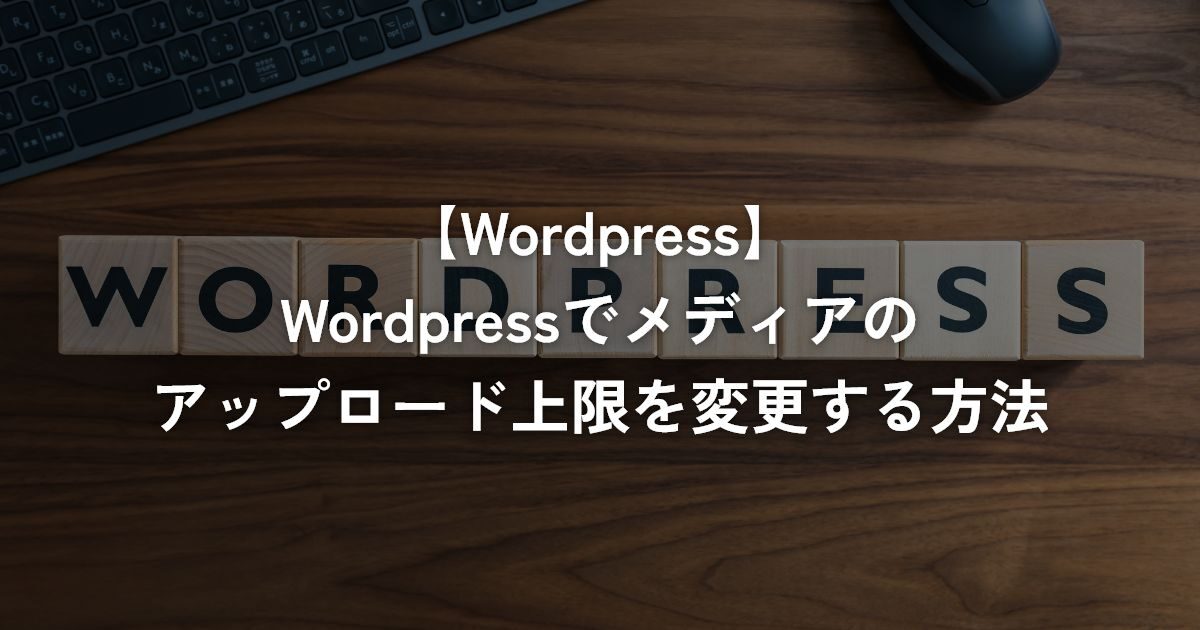ページが無い場合に表示される404ページ。
WordPressでは404ページが用意されているテーマがほとんどですが、静的ページのサイトではデフォルトでブラウザやサーバーの404ページが表示され、あまり見栄えも印象も良くありません。
そんな静的ページのサイトでオリジナル404ページをhtaccessを使って表示させる方法を解説していきます。
WordPressでの404ページはWordPressでの404ページの作り方(プラグイン無し)【WordPress】をご覧ください。
.htaccessファイルとは
.htaccessファイルとは、通常隠しファイルに設定されているファイルで、Apache(アパッチ)というウェブサーバーソフトウェアが使用されている環境で、ディレクトリ単位で制御できるファイルの事をいいます。
このファイルを使う事で、主にリダイレクト処理や、ベーシック認証、URL正規化、IP制限などを設定する事が可能です。今回は、オリジナル404ページを設定する方法を紹介いたします。
オリジナル404ページを表示する方法
先程、簡単に説明した.htaccessファイルを使用し、404ページの指定を行います。
404ページの指定は以下を.htaccessファイルに書き込みます。
ErrorDocument 404 /404.htmlこれは、404リダイレクトと呼ばれるもので、404エラー(ページは無い場合等)が起きた時に指定されたページにリダイレクトし、指定されたページ(上記指定では404.html)を表示します。
この404.htmlにオリジナルの内容を作成し表示できますので、404.htmlを作成し.htaccessと同じ階層にアップロードしてください。
※.htaccessファイルの書き込みを間違えると500エラーなどが表示され、サイト自体が表示されないなどの原因になりますので注意してください。変更前のファイルをバックアップしておき、エラーの際にすぐ元に戻せるようにしておいてください。
404.htmlを違う階層に設置する
通常は.htaccessと404.htmlは同じ階層に設置しますが、404.htmlを違う階層に設置する事も可能です。
.htaccessでの404ページの指定は、.htaccessから見た相対パスで指定します。
例として、.htaccessと同じ階層にある「page」フォルダに404ページを設置する場合は以下のように記述します。
ErrorDocument 404 /page/404.html以上が、オリジナル404ページを表示する方法となります。簡単に設置出来て、見た目もサイトに合わせて変更出来ます。
まずは、ローカル環境でテストして、問題無ければ本番環境に設置する当してみてください。
さいごに
いかがでしたでしょうか。
.htaccessは分からないという方でも、1行で簡単に設定できますのでぜひ試してみて下さい。